Google Chrome kullanıcıları periyodik olarak ilgilenilen kaynağa erişim sorunuyla karşı karşıya kalır – siteye girmeye çalışırken, “Bağlantınız güvenli değil” mesajı görünür. Bu sorunun kolayca düzeltilebilen birkaç nedeni olabilir. Bunu yapmak için, bilgisayarı, akıllı telefonu veya tableti servise vermek zorunda değilsiniz – kaynağını anlarsanız sorunu kendiniz çözebilirsiniz.
Üstü çizili bir https protokolü simgesi ve “Bağlantınız güvenli değil” mesajı, Google Chrome’un belirli bir siteyle iletişim kurmaya çalışırken bir sorun algıladığının bir işaretidir. Arıza hem sitenin kendisinde hem de yazılımınızda olabilir. Bu nedenle, mesaj göz ardı edilemez, görünümünün nedenini mümkün olan en kısa sürede bulmanız gerekir.
“Bağlantı güvenli değil” hatası
Chrome’u Windows veya Android cihazlarda kullanıyorsanız hata mesajı şöyle görünebilir: _CERT_COMMON_NAME_INVALID veya dolandırıcıların siteye iletilen verileri (kart numaraları ve şifreler, pasaport verileri, hesaplara erişim vb.) kullanmaya çalışabileceği uyarısıyla “Bağlantınız güvenli değil” ERR_CERT_AUTHORITY_INVALID.
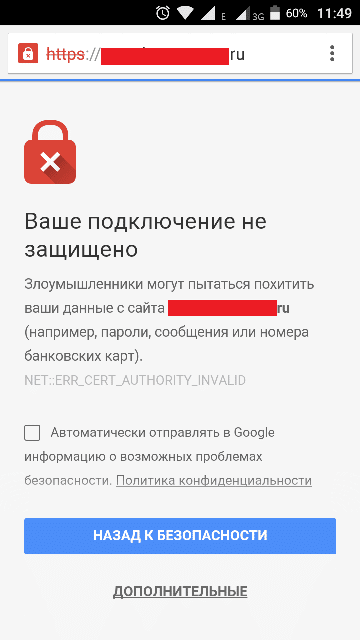
Genellikle, yeni bir ağa bağlandığınızda bağlantının güvenli olmadığını belirten bir ileti görüntülenir. Aynı zamanda, çoğu durumda, bu tür ağlara bağlanmaya değmez – özellikle de ağ şifresizse.
Belirli bir siteye gitmeye çalıştığınızda mesaj sürekli görünüyorsa, sorunu tanımlamanız ve çözmeniz gerekir. Her şeyden önce, bu sürekli kullandığınız kaynaklar için geçerlidir.
Bir mesajı kapatabilir miyim?
İletiyi devre dışı bırakmak soruna bir çözüm değildir, çünkü aynı zamanda veri hırsızlığı riski de devam etmektedir. Bazen sorunu çözmek için, sadece sayfayı yeniden yüklemek, önbelleği ve çerezleri temizlemek yeterlidir – ve site açılır.
Ayrıca, bazı durumlarda, siteye gizli modda girmeye yardımcı olur – ancak bu en iyi seçenek değildir, çünkü bu yöntemle kaynağın güvenliği ile ilgili sorular hala devam etmektedir.
Önemli: Kural olarak, kullanıcılarına saygı duyan ve onlara değer veren siteler her zaman kullanılabilir durumdadır ve bunları kullanmak için ek işlem yapmanız gerekmez. Sertifikalarla ilgili sorunlarla yalnızca kaynağın güvenliğinden tamamen emin olduğunuzda ilgilenmeniz önerilir.
Hatayı kaldırmanın yolları
- Yöntem 1: Saat ve tarihi düzeltin. Hata yalnızca cihazdaki tarih ve saat, sitedeki tarih ve saatten farklı olduğu için görünebilir. Sadece tarihi / saati kontrol edin ve sıfırlayın.
- Yöntem 2: Engelleme uzantılarını devre dışı bırakın. Cihazınızda İnternet’te gezinmeyi kolaylaştıran bir veya daha fazla VPN uzantısı varsa, hatanın nedeni bu olabilir. Bu tür uzantılar engellenen kaynaklara erişimi açabilir, trafik sıkıştırma işlevini yerine getirebilir – bu tür birçok seçenek vardır. Bu tür uzantıları devre dışı bırakmak genellikle istenen siteye erişim sorununu ortadan kaldırır.
- Yöntem 3: Windows sürümü güncel değil ve güncelleştirilmesi gerekiyor. Bu yöntem, Windows 10’dan daha genç işletim sistemi kullanıcıları için geçerlidir. Bu sizin durumunuzsa, güncellemeleri kontrol etmeniz yeterlidir.
- Yöntem 4: Google Chrome sürümü güncel değil veya başarısız oldu. Buradaki çözüm de temeldir – Google Chrome tarayıcısı için güncellemeleri kontrol edin. Bu sonuç vermezse, tarayıcıyı yıkmaya ve resmi siteden yeniden yüklemeye çalışın.
- Yöntem 5: Sitenin sertifikaları güncelleştirmesini bekleyin. Bu, sorunun tam olarak sitenin kendisinde olduğu durumlar için geçerlidir – burada erişim geri yüklenene kadar biraz beklemeniz yeterlidir.
Doğru tarih ve saati ayarlama
Nispeten yakın zamana kadar, yanlış ayarlanmış bir tarih ve saatle ilgili sorun, “Bağlantınız güvenli değil” hatasının ana nedeniydi. Şimdi, sorun buysa, tarayıcı başka bir mesaj veriyor – ERR_CERT_DATE_INVALID (saat geride kalıyor).
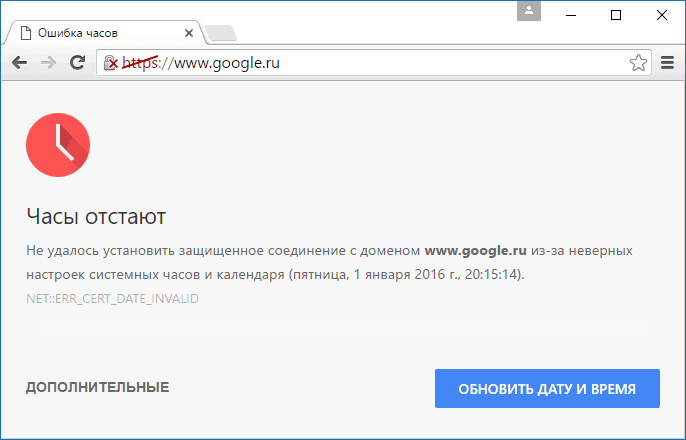
Ancak, cihazın ve sitenin farklı saat ve tarihleri varsa bağlantının güvenli olmadığını bildirme sorunu hala oluşabilir. Bir kaynağa yapılan bir istek işlendiğinde, tarayıcı birkaç satır veri iletir – ve bunların arasında işletim sisteminde her zaman bir zaman ayarlanmıştır. Cihazdaki ve web kaynağındaki verilerin farklı olması durumunda, bu sunucu tarafından bir hack olarak algılanabilir – sonuç olarak, istek reddedilir ve korumasız bir bağlantı hakkında bir mesaj görünür.
Sorunu çözmek için, geçerli tarihi, saati ve saat dilimini ayarlamanız ve ardından siteye tekrar gitmeyi denemeniz yeterlidir.
Engelleme uzantılarını devre dışı bırakma
Uzantılar, tarayıcıyla çalışırken kullanıcılara daha fazla seçenek sunan ek yardımcı programlardır (program kodları).
Uzantılar doğrudan tarayıcıya entegre olur ve kabuğunda çalışır. Ne yazık ki, tüm programlar “iyi huylu” ve kullanışlı olarak adlandırılamaz ve hepsi internette gezinmeye yardımcı olmaz.
Genellikle zararlı, açık boşluklar olan programlar vardır – madencilik ve diğer yetkisiz eylemler için kanallar açabilirler. Bazen VPN ve Proxy de tehlikeli olarak kabul edilir ve bu tür uzantılar nedeniyle güvenli olmayan bir bağlantı hakkında bir mesaj görünür.
Tüm uzantıları devre dışı bırakmanız ve ardından ilgilendiğiniz kaynağa gitmeyi denemeniz gerekir. Erişim görünürse, “sorunlu” olana kadar tüm uzantıları sırayla dahil etmeye başlarız.
Teknik olarak, şöyle görünür:
- chrome://extensions/ satırını tarayıcının adres çubuğuna kopyalayın ve Enter tuşuna basın.
- Ardından, uzantıların yanında bulunan tüm geçiş anahtarlarını kontrol edin – etkin olmayan bir konuma getirilmeleri gerekir. Siteye tekrar gitmeye çalışıyoruz.
- Sorunlu uzantınız bulunduğunda, yanındaki satır kutusunda “Sil” i tıklamanız gerekir. Ardından, kaldırma işlemini kabul etmeniz gerekir – ve site serbestçe kullanılabilir.
Windows’un eski sürümü
Windows sürümünüz Windows 10’dan küçükse, muhtemelen bir yükseltme gereklidir. Bunu kontrol etmek için “Denetim Masası” na, ardından “Windows Update” e gidin.
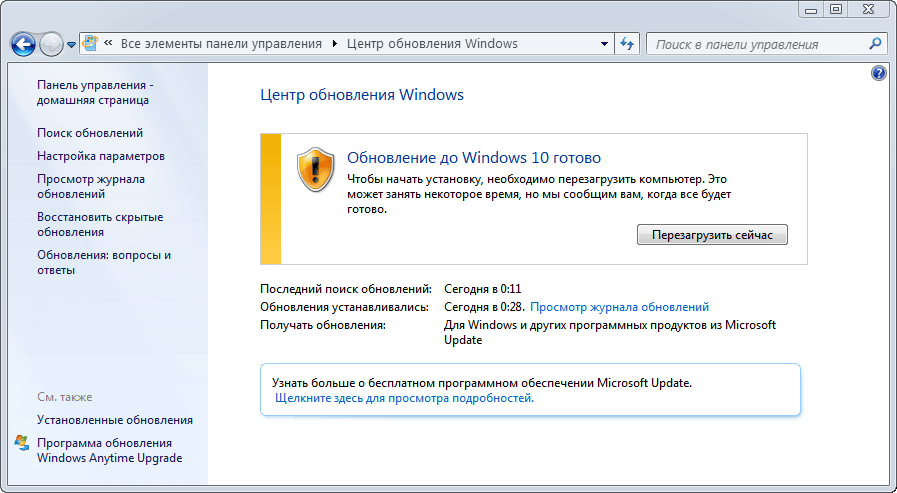
yükseltme
Windows XP hakkında konuşuyorsak – sp1 ve SP2 sürümlerinde, desteği 2014 yılında durduruldu. Teknik olarak, bu işletim sistemi çalışabilir, ancak güvenlik protokolleri çok eski olduğu için onu kullanmak tehlikelidir. Buradaki yeni programlar işe yaramayacak, antivirüsler de son derece etkisiz olacak. En iyi çıkış yolu, yeni işletim sistemini mümkün olduğunca çabuk kurmaktır.
Eski tarayıcı sürümü veya çökmesi
Tarayıcının kendi protokolleri bozuk olduğu için güvenli olmayan bir bağlantı iletisi görüntülenebilir. Bunları düzeltmek için yeniden yüklemeniz gerekir.
Aşağıdaki gibi gerçekleştirilir:
- Windows simgesine sağ tıklayın ve görünen listeye “Uygulamalar ve özellikler” öğesini girin.
- Google Chrome’u seçin ve tarayıcıyı kaldırmak için tüm düğmeleri tıklayın.
- Tarayıcının çalışmasındaki tüm verileri silmek ve kaldırmayı başlatmak için kutuyu işaretleyin.
- “Explorer” ı açın ve adres çubuğuna kopyalayın C: Users %username%AppData Local Enter tuşuna basın.
- Ardından, açılan dizindeki Google klasörünü bulmanız ve vurgulamanız gerekir. Aynı zamanda Shift + Del tuş kombinasyonuna basın, silme işlemini onaylayın.
- Son adım, cihazınızı yeniden başlatmak ve tarayıcıyı tekrar yüklemektir.
Ayrıca, bazen sadece beklemek yararlı olabilir. Belki de web yöneticisi sertifikaları yenilemeyi unuttu ve yakında yapacak.







